Actualización 2024 abril: Deje de recibir mensajes de error y ralentice su sistema con nuestra herramienta de optimización. Consíguelo ahora en este enlace
- Descarga e instala la herramienta de reparación aquí.
- Deja que escanee tu computadora.
- La herramienta entonces repara tu computadora.
El error de enrutamiento impide a muchos usuarios de Discord unirse a los canales de voz. El error de no entrega cae en la misma categoría que ICE Check y PSTN bloqueó los errores de conexión. En cualquier caso, el La discordia se detendrá en sus pistas cuando se intenta conectarse a un servidor de voz.
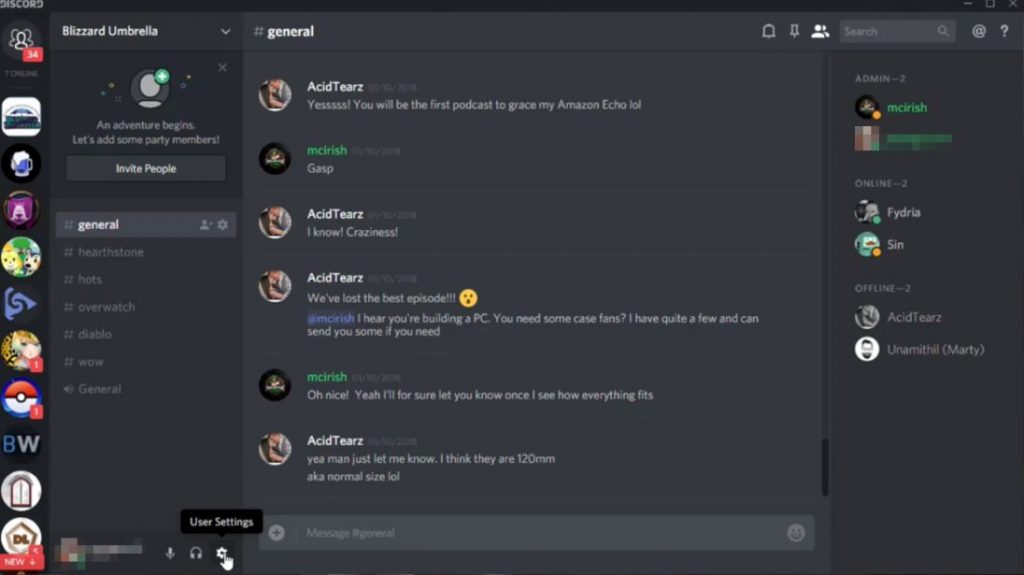
Hay varios errores diferentes que verá si no puede conectarse a un servidor de voz:
- Comprobación de ICE
- Ninguna ruta
- Conexión RTC atascada
Aunque son errores diferentes, generalmente están relacionados con el mismo tipo de problemas técnicos; el desacuerdo se detiene en seco cuando intenta conectarse a un servidor de voz.
¡Permítanos trabajar ahora para corregir estos errores para que pueda chatear con sus amigos!
Cómo arreglar ningún error de ruta en Discord
Por complicado que parezca el error, las soluciones para solucionarlo son bastante simples y no toman mucho tiempo para ejecutarse. Hay una serie de soluciones alternativas que puede utilizar si desea corregir el error de no entrega que se produce cuando intenta unirse a un canal de voz. Muchos usuarios han podido resolver el problema por sí mismos simplemente siguiendo las instrucciones a continuación. Sin embargo, en algunos casos, es posible que deba probar todas las soluciones a continuación para resolver completamente el problema.
Algunos usuarios también se quejan de que “no escuchan a la gente en Discord.
Tenga en cuenta que no estamos seguros de la causa exacta de este error. Por lo tanto, algunas de las siguientes correcciones pueden no funcionar para usted. En este caso, puede continuar con las otras correcciones y ver si funciona.
Reinicie el módem / enrutador y la computadora

En primer lugar, debemos asegurarnos de que el problema no se pueda resolver con un simple reinicio. El error de no entrega a menudo ocurre en casos donde la conexión IPV6 ha sido interrumpida por una IP dinámica que está cambiando constantemente.
Puede verificar si este problema es temporal reiniciando su enrutador (o módem) y su PC. No es necesario restablecer la configuración de red para su ruta; simplemente puede desenchufar el cable de alimentación y volver a enchufarlo.
Actualización de abril de 2024:
Ahora puede evitar problemas en la PC utilizando esta herramienta, como protegerse contra la pérdida de archivos y el malware. Además, es una excelente manera de optimizar su computadora para obtener el máximo rendimiento. El programa corrige los errores comunes que pueden ocurrir en los sistemas Windows con facilidad, sin necesidad de horas de resolución de problemas cuando tiene la solución perfecta a su alcance:
- Paso 1: Descargar PC Repair & Optimizer Tool (Windows 10, 8, 7, XP, Vista - Microsoft Gold Certified).
- Paso 2: Haga clic en “Iniciar escaneado”Para encontrar problemas de registro de Windows que podrían estar causando problemas en la PC.
- Paso 3: Haga clic en “Repara todo”Para solucionar todos los problemas.
La próxima vez que inicie, verifique si puede conectarse a los servidores de voz que no coinciden sin encontrar el error "Sin ruta". Si el error persiste, continúe con el siguiente método a continuación.
Deshabilitar calidad de servicio Prioridad de paquete alto

Algunos usuarios han indicado que pueden corregir fácilmente el error "Discord No Route" después de desactivar la función "Quality of Service High Packet Priority". Por lo tanto, también puede usar esta solución para ver si funciona para usted.
Si no sabe cómo deshabilitar la Prioridad alta de paquetes de Calidad de servicio, simplemente siga los pasos a continuación:
Paso 1. Inicie el cliente Discord en su PC y haga clic en el ícono de ajustes en la esquina inferior izquierda
Paso 2 Desplácese hacia abajo hasta "Configuración de la aplicación" y haga clic en "Voz y video".
Paso 3 En Calidad de servicio, haga clic en la casilla de verificación Habilitar paquetes de QoS de alta prioridad para desactivarlo inmediatamente.
Paso 4 Reinicie el cliente Discord y vea si desaparece el error de no entrega. Si esto no funciona para usted, continúe con el siguiente método.
Verifique su firewall y la configuración de AV

El firewall permite que los paquetes de Internet viajen a través de su sistema y regresen. Pero si la configuración está mal hecha, sus paquetes de Discord no pueden pasar. Esto también puede causar el error "Sin ruta" en su solicitud.
Para comenzar, debe verificar la configuración de su firewall para ver si permiten Discord para conectar o no. También puede verificar la configuración de su firewall:
- Cierra tu Discord primero.
- Abra el panel de control buscándolo en la barra de búsqueda o ejecutándolo en el cuadro de diálogo Ejecutar.
- Ahora seleccione el Firewall de Windows Defender de la lista de elementos especificados.
- Una vez que la ventana esté abierta, seleccione "Permitir una aplicación o función a través del Firewall de Windows Defender" en el panel izquierdo.
- Busque y haga clic en la opción "Cambiar configuración".
- Ahora busque el desacuerdo en la lista y asegúrese de que ambas casillas (pública y privada) estén marcadas. Luego seleccione "Diskord" y elimínelo.
- Haga clic en el botón Aceptar.
- Gire la discordia nuevamente. Esta vez es posible que se le solicite que permita el acceso a redes públicas y privadas a través del Firewall de Windows Defender, por lo tanto, ignore el mensaje.
- Ahora intente conectar el canal de voz Discord.
Estas resoluciones se encuentran entre las correcciones más comúnmente confirmadas para el error de Discord "Sin ruta". Se invita a los usuarios que hayan resuelto el mismo problema con diferentes resoluciones a compartirlos a continuación.
https://www.reddit.com/r/discordapp/comments/3o315u/no_route_when_i_try_to_join_voice_channel/
Sugerencia del experto: Esta herramienta de reparación escanea los repositorios y reemplaza los archivos dañados o faltantes si ninguno de estos métodos ha funcionado. Funciona bien en la mayoría de los casos donde el problema se debe a la corrupción del sistema. Esta herramienta también optimizará su sistema para maximizar el rendimiento. Puede ser descargado por Al hacer clic aquí

CCNA, desarrollador web, solucionador de problemas de PC
Soy un entusiasta de la computación y un profesional de TI practicante. Tengo años de experiencia detrás de mí en programación de computadoras, solución de problemas de hardware y reparación. Me especializo en desarrollo web y diseño de bases de datos. También tengo una certificación CCNA para diseño de red y solución de problemas.

